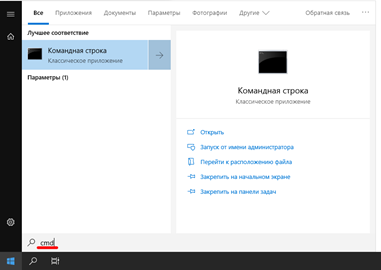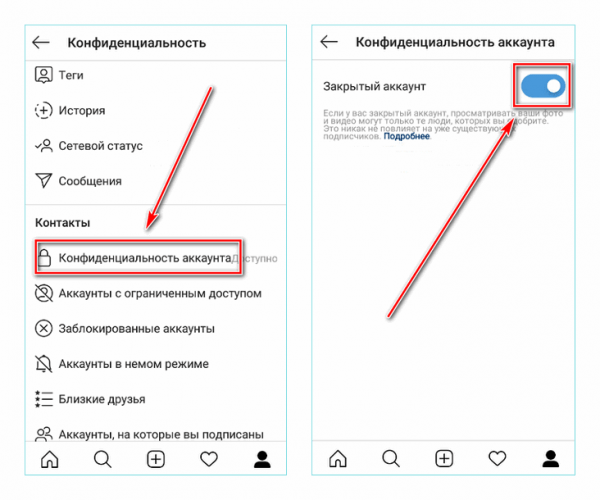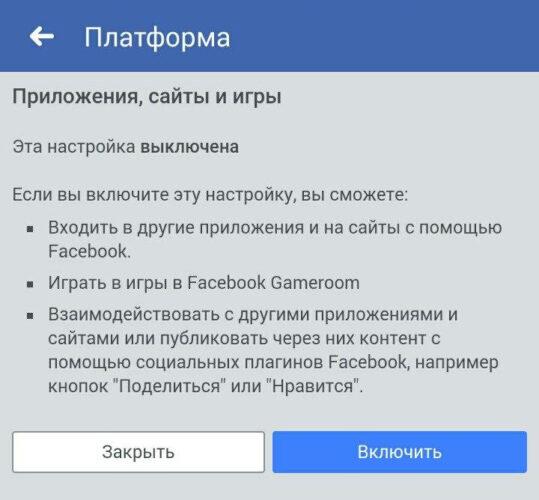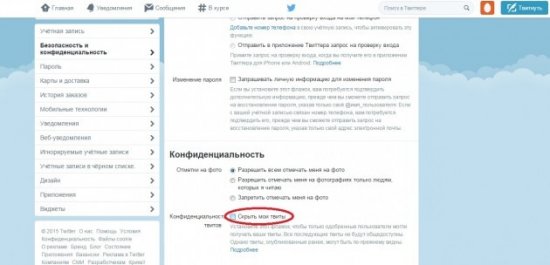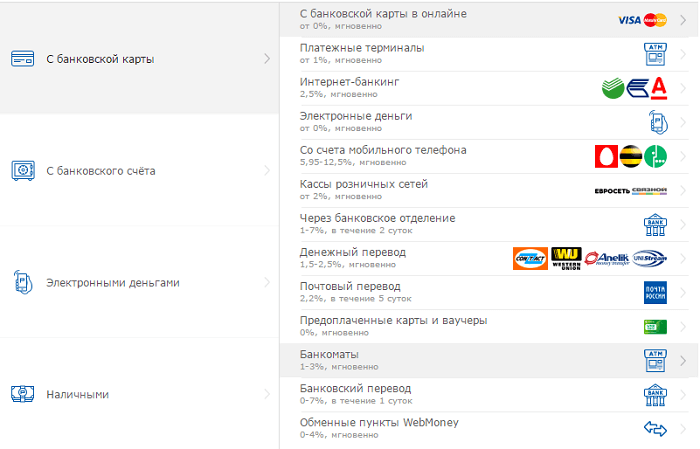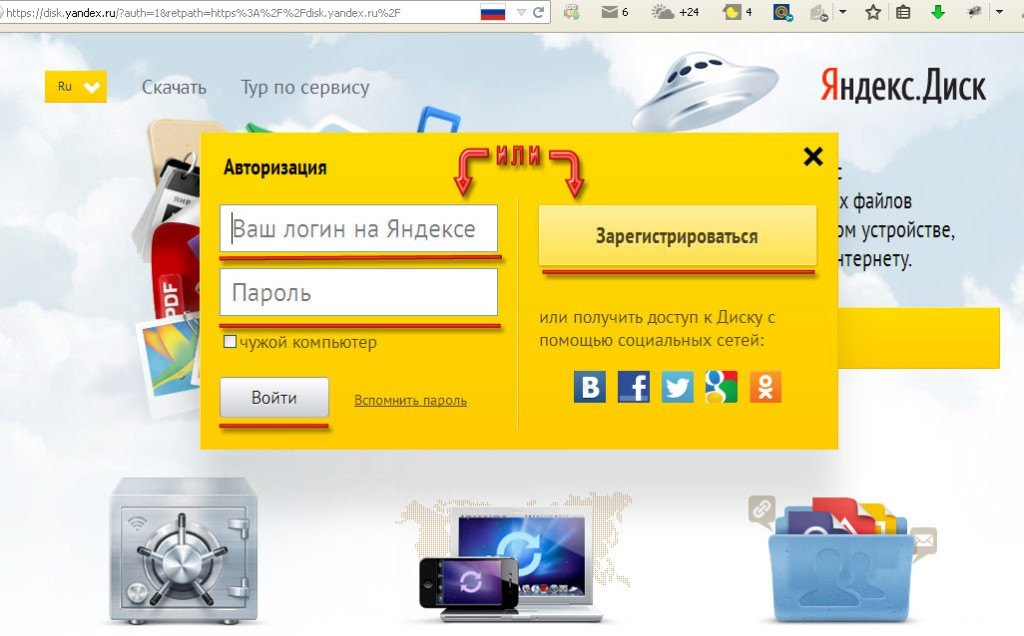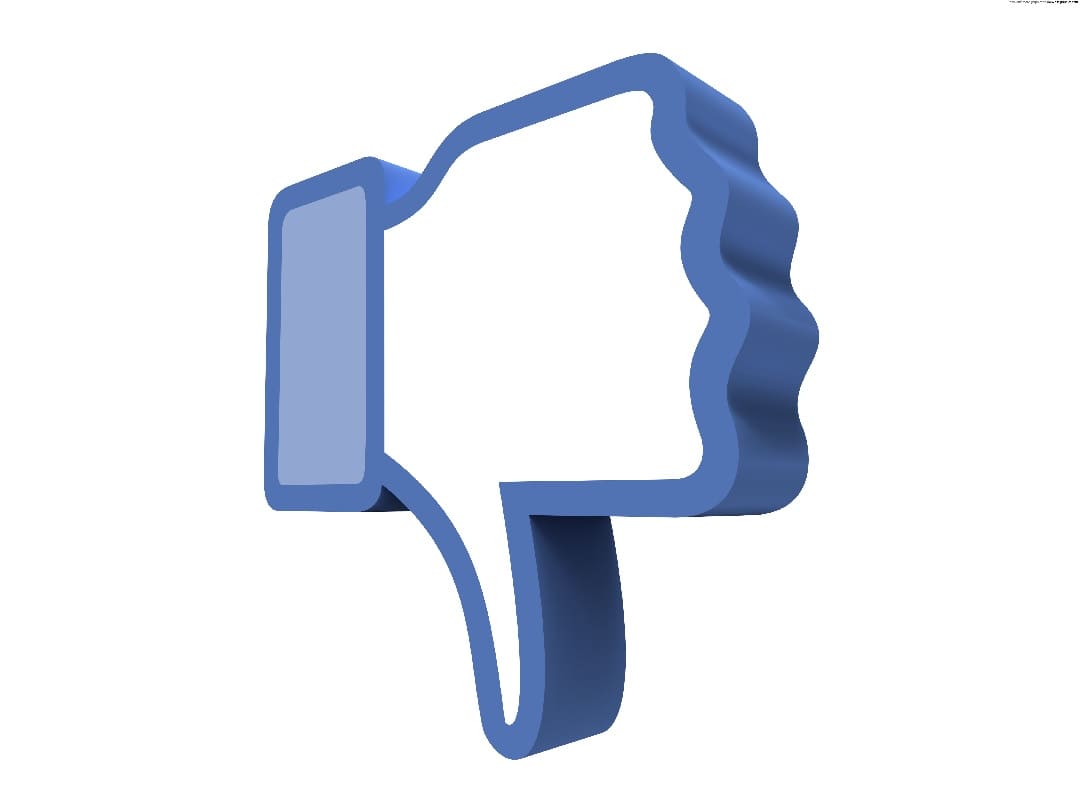Как зарегистрироваться в инстаграме с компьютера или ноутбука
Содержание:
- Как создать учетную запись в Instagram с телефона
- Можно ли зарегистрироваться в Инстаграме без номера телефона
- Зарегистрироваться в Инстаграме через компьютер прямо сейчас
- Как посмотреть Инстаграм без авторизации на телефоне
- Пользуемся Инстаграмом с компьютера
- Причины неудачной авторизации в приложении
- Технические характеристики Инстаграма для телефонов
- Удаляем аккаунт в Инстаграме
- Как переключаться между аккаунтами в инстаграме
- Создание второй страницы в Инстаграме
- Регистрация в Instagram со смартфона
- Порядок действий в компьютере
- Как зарегистрироваться в Instagram через компьютер
- Инстаграм регистрация через компьютер: пошагово
- Регистрация с помощью BlueStacks
Как создать учетную запись в Instagram с телефона
Регистрация в социальной сети бесплатна, а вся процедура занимает 5-10 минут. Официальное приложение доступно для трех операционных систем: Android, IOS и Windows (Windows 8 или 10 Mobile). Чтобы зарегистрироваться в фотохостинге, сначала нужно скачать программное обеспечение с магазинов AppStore (iOS), Google Play (Android) или Microsoft Store (Windows Phone). Запускаем приложение, которое загрузилось на смартфон, нажав клавишу «Открыть». Далее выбираем метод создания нового аккаунта.
Авторизация с помощью Facebook
У каждого второго есть страница в социальной сети «Фейсбук». В процессе авторизации в инсте она отличается списком преимуществ:
- Экономия свободного времени. Не нужно заполнять стандартную форму с пустыми строками, указывать личные данные и лишнюю информацию.
- Гарантия доступа к знакомым и родственникам, которые уже юзают приложение, регулярно пополняя свои аккаунты новыми постами.
- Мгновенная активация недавно появившейся опции «Профиль компании». Здесь можно добавить мобильный номер, геолокацию и прайс-лист (для частных фирм и индивидуальных предпринимателей).
Чтобы создать Инстаграм таким способом, на «стартовой» странице нажимаем клавишу «Вход через Facebook». Далее указываем входные данные от страницы, чтобы объединить социальные сети (это займет 3-4 минуты). После этих действий изучаем пользовательское меню, предлагаемые опции и фильтры.
Регистрация через e-mail
Второй метод создания страницы в инсте, для которого понадобится действительный адрес электронной почты. На главной странице выбираем пункт «Зарегистрироваться» и нажимаем на строку «Эл. адрес». В поле для ввода мейла пишем свой электронный адрес, не пропуская ни одной буквы, цифры или символа. Перед нажатием кнопки «Далее» еще раз проверяем правильность написания домена (@yandex.ru, @gmail.com, @mail.ru). Если есть хоть одна ошибка, ее нужно исправить, поскольку письмо для подтверждения придет на указанный мейл.
Переходим в свой электронный ящик, открываем письмо и следуем инструкциям, которые там указаны. Основная часть действий Инстаграмм регистрации завершена. Далее указываем личные данные, контактную информацию и отправляем приглашение своим друзьям.
Авторизация по мобильному номеру
Зарегистрироваться в инсте также можно с помощью номера телефона. Этот способ ничем не отличается от авторизации через Facebook. Он также способствует экономии времени и доступу ко всем контактам, которые внесены в память смартфона. Алгоритм выполнения действий такой:
- При инста-регистрации выбираем пункт «Номер телефона».
- В появившейся строке выбираем регион проживания (например, Австралию). От того, какой регион мы выберем, будет зависеть код страны, который стоит вначале мобильного номера.
- В текстовое поле пишем свой номер (должно быть 10 цифр), и кликаем на клавишу «Далее».
- Через 15-20 секунд на номер телефона, который мы указали, придет смс-ка с кодом для проверки. Вводим его в появившуюся строку.
- После того, как действия подтвердятся, система автоматически предложит ввести личные данные – имя и фамилию, никнейм и кодовое слово.
Регистрация в Инстаграм прошла успешно. Осталось опубликовать в ленту новостей несколько снимков, пригласить друзей подписаться на аккаунт. Для этого заглядываем в адресную книгу и отправляем приглашения, или переходим в ВК, откуда тоже можно привлекать фолловеров.
Еще один важный момент: чтобы обезопасить свою страницу от взлома, придумываем надежный пароль. Желательно, чтобы он состоял из прописных и заглавных букв, цифр и других символов, которых должно быть не менее 8.
Можно ли зарегистрироваться в Инстаграме без номера телефона
Авторизация в соц.сети при помощи номера мобильного телефона довольно проста и понятна. Пользователь вводит номер, на него приходит смс с подтверждением.
Но что делать, если вы уже завели аккаунт на текущий номер, а дополнительной симки нет? Да и нынешний телефон тоже не всегда хорошо работает. Смс-уведомления могут идти очень долго или вообще пропасть.
Чтобы не приобретать очередную сим-карту, воспользуйтесь предложениями из интернета. Люди создали специальные сервисы, которые представляют собой так называемые SIM-банки. Вы можете за небольшую сумму приобрести несколько номеров и использовать их для регистрации в любой соц.сети.
Один из таких банков – sms-reg.com. Процесс регистрации и использования понятен и прост. Этой услугой лучше пользоваться, если вам не дорог ваш будущий профиль. Для лучшей и более надежной защиты страницы в Инстаграм приобретайте сим-карты у официальных операторов.
Зарегистрироваться в Инстаграме через компьютер прямо сейчас
Нам понадобится:
- Действующий аккаунт Google, при необходимости его можно создать на официальном сайте;
- Свободное место на диске около 500 мегабайт.
Для начала следует рассказать о программе, с помощью которой будем создавать аккаунт. Это BlueStacks, которую необходимо загрузить с официального сайта разработчика. Программа представляет собой эмулятор платформы Android, вы сможете пользовать всеми приложениями, предназначенными для смартфонов и планшетов, в Windows. Если Блюстакс уже установлена, переходите к инструкции по созданию личной страничке, которая описана в разделе ниже.
Разберемся с BlueStacks:
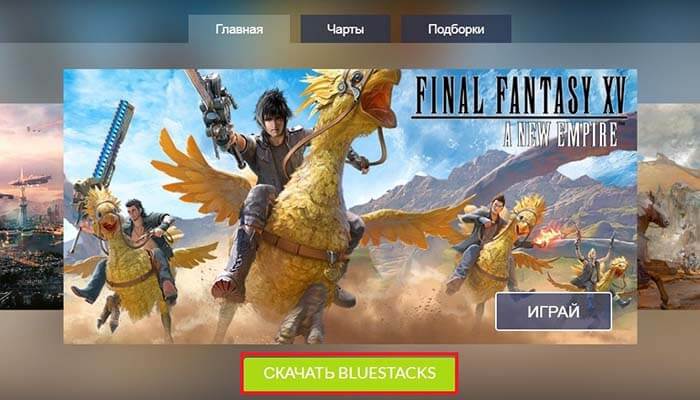
- На главной странице вы увидите список популярных игр и софта для платформы Android и зеленую кнопку «Скачать», которая показана на скриншоте ниже. Нажимаем на нее и указываем, куда необходимо сохранить файлы.
- После завершения загрузки, запустите файл, чтобы начать инсталляцию.
- Готово, на ПК появился эмулятор Android, позволяющий создать аккаунт Инстаграм через компьютер и полноценно использовать социальную сеть.
BlueStacks установлен, осталось подготовить эмулятор к работе. Запустив его, вы увидите окно приветствия, можете ознакомиться с рекомендациями проекта или пропустить их. Пользоваться Блюстакс очень просто, поэтому даже начинающие пользователи справятся с программой. Первым делом следует войти через свой Google аккаунт. Если учетная запись отсутствует, заведите новую.
Рекомендуется использовать те же данные, которые привязаны к смартфону или планшету. После подключения Google, можно смело качать игры и различный софт. На главной странице будет три вкладки: «Мои приложения», «Центр софта», «Помощь». В первом разделе перечислены игры и утилиты, загруженные на виртуальный Android. Во второй вкладке вы можете искать нужный софт и устанавливать его.
Обратите внимание на удобные категории, они облегчают поиск и помогают подобрать нужный жанр. В списке есть бесплатные и платные варианты
Что касается «Помощи», то здесь разработчики объясняют принцип работы Блюстакс и дают советы начинающим пользователям. В верхней части экрана присутствует значок с перевернутым треугольником. Нажмите на него, чтобы открыть контекстное меню. Ознакомьтесь с «Советами по ускорению», если эмулятор работает медленно.
Перейдите в раздел «Настройки», чтобы подогнать утилиту под себя. BlueStacks создает виртуальный планшет на вашем ПК или ноутбуке, поэтому Google Play воспринимает ПК как мобильное устройство. Вы можете изменить разрешение, ускорить работу системы, обновить ПО или настроить звук. Готово, площадка для установки «Инсты» подготовлена, пора переходить к созданию профиля.
Как посмотреть Инстаграм без авторизации на телефоне
Ниже последует инструкция к приложениям на мобильное устройство, которые позволят без регистрации видеть стори в Instagram.
«Story Reposter». Эта программа предназначена для пользователей операционной системы IOs, то есть для Айфонов. Вышеуказанное приложение англоязычно, но, тем не менее, разобраться в нем не составит большого труда. Необходимо лишь ввести никнейм, затем тапнуть на кнопку «Search». И, после нажатия на строку с названием Инстаграм-страницы, покажутся еще действительные истории, которые можно просмотреть без регистрации.
Следующая программа предназначена для владельцев мобильных устройств с операционной системой Android. Ее название – «Story Saver», и она, как и предыдущая, используется бесплатно. Скачиваем ее в Play Market
Важно заметить, что Story Saver позволяет видеть stories не только открытых, но и приватных Инстаграм-профилей полностью инкогнито. В поисковую строку пишем ник желаемой страницы, и смотрим истории в Instagram, которые также можно и скачать.
Как Вы заметили, на просторах Интернета существует огромное количество сайтов для анонимного просмотра профиля в Инстаграм без авторизации и регистрации. Кроме того, через некоторые серверы их можно еще и скачать!
Пользуемся Инстаграмом с компьютера
Если вы воспользовались нашей пошаговой инструкцией по работе с Instagram с помощью эмулятора, то вы сможете наслаждаться всеми функциями этой соцсети прямо с ПК:
- загружать и обрабатывать фотографии;
- ставить лайки друзьям и просматривать лайки от подписчиков;
- писать и просматривать комментарии;
- следить за своей лентой;
- редактировать свою страницу;
- писать личные сообщения;
- принимать заявки и находить друзей.
Пишем сообщение
Некоторое время назад в Инсте появилась возможность не только скидывать фотографии, но и писать сообщения друзьям. Как это сделать? Напишем такое сообщение с компьютера. Для этого мы будем пользоваться функцией Instagram Direct.
- Запускаем Instagram и внимательно смотрим на страницу. Там есть небольшой значок, напоминающий самолётик.
- Кликаем по нему мышью.
- Отобразится список сообщений, отправленных вашими друзьями. Если таковых пока нет, то можно создать новый диалог или беседу.
- Таким сообщением можно пересылать текст, видео и фото.
Причины неудачной авторизации в приложении
Несмотря на то, что при регистрации в инсте редко возникают проблемы, новички не могут успешно завершить эту процедуру. Это происходит по многим причинам, но о некоторых из них мы сейчас поговорим. Наши рекомендации предостерегут Вас от возможных проблем с созданием личного блога.
Пройти инста-регистрацию невозможно, если к указанному мейлу или мобильному номеру уже была привязана страница в соцсети. Чтобы решить проблему о том, как осуществить Инстаграмм регистрацию с телефона, используем другие данные (телефон или эмейл). Также можно удалить существующую учетную запись, чтобы потом создать новую.
Нестабильное соединение сети или устаревшая версия приложения
Может показаться, что проблема нестабильного интернет-соединения слишком примитивная. Но при оформлении аккаунта в инсте лучше убедиться, что доступ к сети все еще активен. При сбоях в работе сети пробуем подключиться к другому источнику, поскольку проблему может скрываться именно в этом.
Если с двумя предыдущими пунктами все в порядке, неуспешная авторизация в инсте кроется в устаревшей версии софта. Большая часть инстаграмеров юзает мобильное приложение, созданное для iOS, Android и Windows. Поэтому нужно перейти в официальный магазин устройства и проверить, вышли ли обновления для текущей версии. Если да, то их нужно скачать перед тем, как проходить Инстаграм регистрацию.
Существующий никнейм и сбой в работе приложения
Успешно завершить процесс регистрации не получится, если при заполнении формы указано имя, которое уже использует другой блогер. В такой ситуации система автоматически отображает уведомление о том, что инстаграмер с таким ником уже существует. Но даже если такого сообщения нет, пробуем другие варианты никнейма, прописывая их на английском языке.
В работе любого мобильного софта возникают сбои, и для решения этой проблемы необходимо его переустановить. Если 2-3 попытки сделать новый профиль в инсте закончились провалом, удаляем со своего телефона Instagram. Удерживаем палец на иконке приложения и перемещаем его в корзину, а далее скачиваем обновленную версию. Если по какой-то причине нет возможности выполнить переустановку, регистрируемся в браузерной версии инсты. Дальнейшая Инстаграм регистрация через телефон проходит по уже известному нам алгоритму.
Технические характеристики Инстаграма для телефонов
Как и для любого другого приложения, у Instagram есть требования к техническим характеристикам устройства. Так, функция IGTV и Прямые эфиры не будут работать на старых версиях операционной системы и при недостаточном объеме памяти.
Если телефон не соответствует новым требованиям, при скачивании из Play Market или AppStore появится уведомление: Ваше устройство устарело.
Технические требования к смартфонам:
- операционная система: от 10 для iOS и от 5.5 Android;
- объем ОЗУ: от 512 Мб, рекомендуемое – 1 Гб;
- внутреннее хранилище – от 100 Мб;
- скорость интернета: от 5 Мб/с;
- наличие фронтальной и основной камеры.
Для Windows Phone приложение оптимизировано, но некоторые обновления пользователям приходят позже. Поэтому последняя версия операционной системы – Windows 10. Относительно оперативной памяти и объема хранилища – требования такие же.
Скачать на Android
Пользователям доступна официальная и взломанная версия. Второй вариант предложен для тех, чьи смартфоны не соответствуют новым требованиям. Бывают и обратные ситуации, когда новое обновление нестабильно и нужно перейти на старую версию.
Скачать Инстаграм на телефон на русском для Android:
- Зайти в Play Market.
- Ввести в поиске название: Instagram.
- Нажать установить – дождаться окончания скачивания.
Приложение появится на рабочем столе, откуда его можно запустить: авторизоваться или зарегистрироваться.
Другой способ, как скачать приложение Инстаграм на телефон:
- Скачать установочный файл с помощью компьютера.
- Перенести на мобильное устройство через USB.
- Зайти в хранилище файлов – выбрать APK-файл Инстаграма.
- Нажать – подтвердить установку.
- По окончанию процесса – открыть или нажать «Готово».
Предварительно, для установки файлов из сторонних сайтов или сервисов, нужно указать в настройках: Неизвестные источники.
Получить доступ к разделу:
- Настройки – Конфиденциальность.
- Неизвестные источники – Включить.
Скачать на iPhone
Для установки необходимы:
- Jailbreak. Взлом операционной системы, с потерей сертификата и сервисной поддержки;
- iTunes для компьютера. Обновление или установка старой версии.
Устройства, которые ранее получили Jailbreak, смогут получить «откат» версии с помощью приложения App Admin. Можно скачать и установить с помощью Cydia. Без полный прав на использование функций iOS, доступно только обновление.
Установка сторонних приложений без применения JailBreak требует подключения к Charles и редактирование текущей версии через программный код.
Как обновить Instagram без скачивания сторонних приложений:
- Установить iTunes на компьютер.
- Подключиться к своему iCloud.
- Перейти в раздел «Приложения».
- Выбрать Instagram – Получить новую версию.
- Подтвердить установку – настроить синхронизацию.
Но при запуске программы могут появиться ошибки: Версия ОС не соответствует техническим требованиям приложения.
Скачать на Windows Phone
Чтобы скачать Инстаграм на телефон Windows, нужно перейти в Microsoft Store и обновить версию. Если же она отсутствует – скачать файл в формате XAP. Как установить Instagram на Windows Phone:
- Скачать файл – перенести на мобильное устройство.
- Запустить – Подтвердить установку.
- Подождать окончания процесса – зарегистрироваться или авторизоваться.
Система потребует подтвердить установку, нажатием по варианту: «Да, установить». В отличие от официальной версии, взломанная не обновляется автоматически. Установить файл можно с компьютера, воспользовавшись Windows Phone SDK 8.0.
Прежде, чем подключать устройство, перейти: Параметры – Обновление и безопасность – Для разработчиков – Включить.
Далее, необходима программа на ПК Application Deployment 8.1 и уже скачанный файл:
- Подключить устройство – в программе нажать «Обзор» – выбрать скачанный файл.
- Развернуть – при необходимости разблокировать устройство.
- Подождать сообщения: Развертывание приложения завершено.
- Отключить смартфон от ПК.
При передаче и установке нельзя использовать телефон: отключать, принимать звонки или запускать другие приложения. По окончанию, на главном экране появится значок социальной сети.
Удаляем аккаунт в Инстаграме
Иногда возникает желание или необходимость удалить свою страницу в Instagram. Сделаем это через компьютер.
1-й способ. Блокировка аккаунта
Ваш аккаунт деактивирован: он исчез из подписок у друзей, никто его больше не увидит и не подпишется. Однако вы в любой момент сможете восстановить его.
2-й способ. Удаление аккаунта навсегда
Это удаление также производится через сайт соцсети, но уже не через редактирование профиля. Найти страницу удаления непросто, поэтому мы специально для вас даём готовую ссылку https://www.instagram.com/accounts/remove/request/permanent:
- Переходим по предложенной ссылке и авторизуемся на сайте.
- Указываем причину удаления и жмём «Удалить».
Теперь ваша страница в Instagram удалена безвозвратно. Если вы решите когда-нибудь вернуться в эту соцсеть, вам придётся заново регистрироваться и выбирать новый логин.
Как переключаться между аккаунтами в инстаграме
Как добавить второй аккаунт понятно, теперь самый интересный вопрос — как между ними переключаться.
Мобильное приложение
- Откройте мобильное приложение инсты.
- Перейдите в свой профиль.
- Тапните по стрелочке возле своего ника сверху. Если второй аккаунт добавлен, он будет в списке, просто тапните по нему.
Приложение для Windows
В приложении для Windows так же не реализовали возможность удобного перехода между аккаунтами:
- Запустите приложение инсты на Windows.
- Откройте свой профиль.
- Перейдите в настройки.
- Опуститесь вниз, выберите «Добавить аккаунт».
- Введите данные от второго профиля, войдите.
Увы, функционала переключения так и не добавили, то есть, функция работает не полностью. Добавить второй аккаунт можно, но быстро переключаться на него не получится.
Теперь вы знаете, как создать два аккаунта в Инстаграм и переключаться между ними на разных устройствах.
>
Создание второй страницы в Инстаграме
Всем известно, как в данной соцсети зарегистрировать один свой профиль, а как создать второй аккаунт в Инстаграм не совсем понятно. Для добавления второго аккаунта алгоритм регистрации придется изменить. Следует знать, что в приложении можно добавить уже существующую запись и работать с ней, используя при этом запись, являющуюся основной. Пошаговая инструкция о том, как создать вторую страницу в Инстаграме.
- На своем гаджете (телефоне) откройте Instagram.
- Затем перейдите на страничку с вашим профилем.
- Найдите вверху в правом углу иконку «настройки» (шестеренка или для Андроида параллельные линии) и кликните по ней.
- Открывшееся меню настроек (возможно, будет другое название – параметры) пролистайте почти до самого низа и остановитесь на пункте «Добавить аккаунт».
- Если вы счастливый обладатель уже второго профиля, тогда просто введите пароль и логин. В том случае, если у вас нет второго профиля, то нажмите на ссылку «еще нет аккаунта? Зарегистрируйтесь».
- Следующий шаг – выбор способа регистрации: Фейсбук или с номера телефона/электронного ящика.
- Завершение процесса регистрации.
Регистрация в Instagram со смартфона
Сперва поговорим о том, как зарегистрироваться в Инстаграм с телефона на Андроид или iOS. Если у вас пока что отсутствует установленное на смартфоне приложение Инстаграм, то для выполнения процесса регистрации его потребуется обязательно установить. Найти приложение вы можете как самостоятельно через магазин приложений, так и скачать сразу щелкнуть по одной из ссылок ниже, которая позволит открыть страницу загрузки приложения в Play Маркет или App Store.
Теперь, когда приложение имеется на смартфоне, запустите его. При первом запуске на экране отобразится окно авторизации, в котором по умолчанию будет предложено ввести уже существующие имя пользователя и пароль. Для того, чтобы перейти непосредственно к процедуре регистрации, в нижней области окна щелкните по кнопке «Зарегистрируйтесь».
На выбор вам будут доступны два способа регистрации: через существующий аккаунт Facebook, через номер телефона, а также классический способ, подразумевающий использование электронной почты.
Регистрация в Instagram через Facebook
Обратите внимание, этот способ можно использовать, чтобы сократить длительность процесса регистрации. Для его использования у вас уже должен быть зарегистрированным аккаунт социальной сети Facebook
- Щелкните по кнопке «Войти через Facebook».
На экране отобразится окно авторизации, в котором вам потребуется ввести адрес электронной почты (телефон) и пароль от аккаунта Facebook. После указания этих данных и нажатия кнопки «Вход» на экране отобразится подтверждение предоставления данных учетной записи Facebook Инстаграму.
Собственно, после выполнения данных простейших действий на экране тут же отобразится окно вашего профиля Instagram, в котором, для начала, будет предложено найти друзей.
Регистрация с помощью номера телефона
- В том случае, если вы не хотите привязывать свой аккаунт Instagram к Facebook, или у вас вовсе отсутствует зарегистрированный профиль Facebook, выполнить регистрацию можно с помощью номера мобильного телефона. Для этого в окне регистрации щелкните по кнопке «Зарегистрироваться с помощью номера телефона».
Следом вам потребуется указать номер мобильного телефона в 10-значном формате. По умолчанию система автоматически установит код страны, но если в вашем случае его необходимо изменить, кликните по нему, а затем выберите из списка подходящую страну.
На указанный номер телефона поступит код подтверждения, которой потребуется ввести в указанной строке приложения Instagram.
Завершите регистрацию, заполнив небольшую анкету. В ней, при желании, можно загрузить фото, указать ваши имя и фамилию, уникальный логин (обязательно) и, конечно, пароль.
Как только эти данные аккаунты будут указаны, вам будет предложено выполнить поиск друзей, уже пользующихся Instagram, через Вконтакте и номер мобильного телефона. Если есть такая необходимость, эту процедуру можно отложить, а затем вернуться к ней позднее.
Регистрация с помощью адреса электронной почты
В последнее время становится очевидно, что разработчики со временем хотят отказать от регистрации по электронной почте, полностью перейдя на возможность создания аккаунта только через мобильный телефон, что сразу видно на странице выбора варианта регистрации – пункт «Адрес электронной почты» в нем отсутствует.
- На самом деле разработчики пока оставили возможность создания аккаунта через email, но данный вариант несколько запрятан. Чтобы открыть его, в окне регистрации кликните по кнопке «Зарегистрироваться с помощью номера телефона» (не удивляйтесь).
В отобразившемся окне щелкните по кнопке «Зарегистрироваться при помощи эл. адреса».
И, наконец, вы попадаете в нужный раздел регистрации. Введите существующий адрес электронной почты, который прежде не был привязан к другому аккаунту Инстаграм.
Завершите процедуру регистрации, добавив фото профиля, введя свои имя и фамилию, а также задав уникальный логин и надежный пароль.
В следующее мгновение на экране появится предложение выполнить поиск друзей через ВКонтакте и мобильный телефон, после чего вы увидите окно своего профиля.
Порядок действий в компьютере
В своем браузере, открываете страницу Instagram и перед вами открывается форма регистрации.
Так же, как и в телефоне, вам следует заполнить необходимые графы и нажать кнопку “Регистрация”.
Дальше, в открывшемся окне, вам нужно будет ввести пароль, который служба поддержки отправит на ваш номер телефона и нажать кнопку “Подтвердить”.Весь алгоритм регистрации второго профайла, как в мобильном телефоне, так и в компьютере очень прост. Предварительно продумайте как будет выглядеть ваша страница. Подберите и подготовьте аватар, имя и ник профиля, и пароль. Продумайте какая информация будет в шапке. Что будете публиковать и как часто
Уделите отдельное внимание контенту и визуальному ряду. И в добрый путь к новому общению в бегущей пестрой ленте.
Как зарегистрироваться в Instagram через компьютер
02.11.2015
Instagram – это одна из популярнейших социальных сетей на сегодняшний день. Ключевое ее отличие от Facebook, Twitter и ВКонтакте, которые появились ранее, заключается в том, что этот ресурс предназначен исключительно для фотографий и небольших видеороликов, и в том, что соцсеть изначально разрабатывалась как приложение для мобильных устройств на iOS и Android.
Но ведь бывает и так, что подходящего мобильного устройства (iOS или Android смартфона) в нужный момент не оказывается под рукой, а то его у вас и вовсе нет. Но ведь приобщиться к великой и популярной соцсети очень хочется, хотя бы для того, чтобы следить за любимыми знаменитостями или друзьями.
Невозможно зарегистрироваться в Инстаграме с компьютера только обычными средствами, но сделать это можно обходными путями. Задача непростая, но ниже мы подробно обо всем расскажем.
Как зарегистрироваться в Instagram с компьютера?
Начнем с того, что вам компьютер, в любом, ну, или почти в любом случае мощнее среднестатистических смартфонов, а значит, он наверняка справиться с задачей эмулирования операционной системы Android, ведь именно это нам и предстоит сделать для того, чтобы зарегистрироваться в Инстаграме без мобильного устройства. Итак, приступим.
Есть такое приложение – BlueStacks – это самый популярный эмулятор экосистемы Android на компьютер под управлением Windows. Забегая вперед, скажем, что запускать Instagram мы будем именно как приложение, аналогично тому, как бы это происходило на андроид-смартфоне.
Скачивание и установка эмулятора Андроид BlueStacks
- Нажимаете на «Загрузить», после чего вы сразу будете перенаправлены на страницу скачивания эмулятора. Укажите путь для сохранения файла, как это показано на экране.
- Открываете папку с сохраненным приложением и кликаете по нему два раза левой кнопкой мышки. Дожидаетесь, пока инсталлятор извлечет все необходимые файлы. На вашем экране появится окно установки программы. Оно имеет такой вид:
- Нажимаете «Продолжить» и выбираете место для установки BlueStacks. Можно оставить путь, предложенный по умолчанию, затем нажимаете «Далее».
- Оставляете активными «галочки» и нажимаете «Установить».
Начнется инсталляция эмулятора. Это займет некоторое время, но результат стоит ожиданий.
6. Далее появится окно инициализации приложения:
Установка Instagram на компьютер
Как и в операционной системе Android, для установки приложений в эмуляторе BlueStacks используется некий магазин, аналог Google Play. Именно здесь мы и будем искать наш Инстаграм.
1.Вводим в поиске название программы: Instagram. В списке результатов нажимаем на соответствующее приложение. Нажав на него, вам будет предложено авторизоваться в «Магазине», нажав «Далее», вы увидите следующее окно:
2. Здесь необходимо ввести данные вашего Google-аккаунта (Существующий), а если его у вас нет, создать новый.
3. После регистрации (авторизации) вы увидите окно «Одноразовой настройки», где активен только первый пункт из списка: «Включить поддержку App Store». Следующая «галочка» будет поставлена автоматически после проверки.
4. Нажмите «Продолжить», далее вам будет предложено повторно ввести данные своего аккаунта.
5. После этого одноразовая настройка BlueStacks будет завершена, и вы снова окажитесь в «Магазине», причем, уже непосредственно в окне установки Инстаграм.
6. Нажмите «Установить» и примите разрешения.
7. Следующим этапом начнется скачивание и установка Instagram, по завершении которой приложение можно будет открыть.
8. Вам будет предложено три варианта авторизации: войти через Facebook, зарегистрироваться через электронную почту, либо же войти в уже существующую учетную запись.
9. Так как нас интересует регистрация в Инстаграме с компьютера, мы выбираем второй вариант, а затем нажимаем «Далее».
10. Вводите свой адрес электронной почты, после чего снова нажмите «Далее».
11. В следующем окне вводите свое полное имя (опционально), никнем (обязательно, по нему вас и будут искать в социальной сети), а затем придумываете себе сложный пароль и нажимаете «Далее», после чего приложение предложит вам найти в Instagram своих друзей со ВКонтакте.
Теперь вы сами прошли регистрацию в Инстаграме через компьютер, а значит, можете пользоваться всеми его фишками и примочками, и, как минимум, следить по фотографиям за теми, кто вам интересен и, конечно же, ставить лайки и писать комментарии.
Инстаграм регистрация через компьютер: пошагово
Инстаграмм изначально был создан в качестве мобильной стандартной системы. Полноценно пользоваться им разрешается, если в распоряжении есть ноутбук или планшет, работающие на ОС iOS, Android или Windows Phone.
Добиться оптимального результата разрешается только при помощи использования эмулятора одной из операционных сетей. Суть программы заключается в предназначении для ПК и в полном воссоздании работы используемой ОС.
Если скачать и установить эмулятор на компьютер, в распоряжении оказывается полноценный смартфон, работающий от Гугл. Пользователь сможет выполнять следующие функции и операции:
- Проведение стандартной регистрации.
- Проставление лайков.
- Добавление фото.
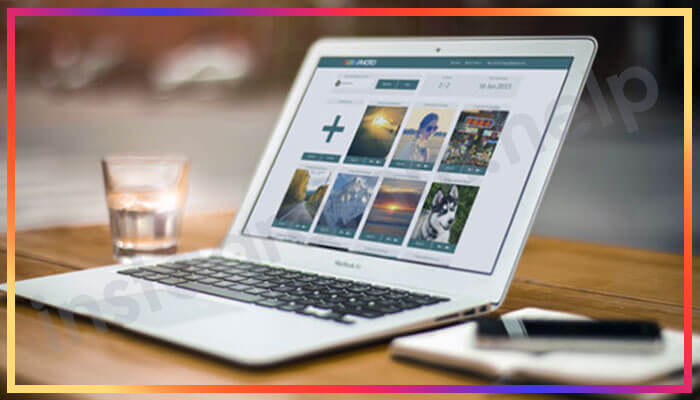
Чтобы получить данное преимущество в распоряжение, в первую очередь необходимо скачать и установить приложение Android BlueStacks. Брать его желательно с официального сайта, чтобы не столкнуться с подделкой, сбоем в работе и вирусами. После этого для регистрации в инстаграм с компьютера выполняются такие манипуляции:
- Скачанный файл запускается.
- В окне, что открывается после этого, требуется нажать Continue.
- Выбирается место для размещения ПО – стандартная или любая иная папка.
- Активируется кнопка Browse с одновременным указанием будущего местоположения утилиты.
По окончанию операции на рабочем столе появится два характерных значка «Apps» и «Start BlueStacks». Посредством второго осуществляется запуск эмулятора. Первый же открывает папку с ярлыками, чтобы устанавливать официальные приложения.
Регистрация с помощью BlueStacks
Пользователи этой программы могут осуществить регистрацию в Инстаграмме на своем компьютере, используя русскую ее версию. Чтобы произвести регистрацию, для начала нужно открыть программу BlueStacks. В ее окне будут доступны те же два варианта создания аккаунта – через Фейсбук и классический способ.
В первом случае потребуется вписать пароль и логин от FaceBook. Во втором – выбрать пункт «Регистрация с помощью электронной почты». Далее следует заполнить небольшую анкету, в которой нужно написать имя, фамилию, придумать пароль и имя пользователя.
- Имя пользователя должно быть уникальным. Можно вписать как свое прозвище, так и любое вымышленное словосочетание. Данное имя будет отображаться в поиске.
- Пароль должен быть надежным и содержать в себе как буквы разного регистра, так и цифры. Такие требования введены для того, чтобы пользователи могли максимально обезопасить свой профиль Инстаграм от взломов.
- Указывать номер телефона не обязательно, а имя лучше написать настоящее, так как оно будет отображаться на собственной странице.
- Для регистрации лучше использовать настоящий e-mail. В процессе пользования Инстаграмом могут возникнуть различные проблемы с доступом, которые можно решить с помощью восстановления пароля. Для этого понадобится доступ к собственной почте.
- В поле «аватар» можно поставить собственную фотографию, которая будет заглавной для профиля.
После совершение всех выше описанных действий регистрацию стоит считать завершенной. Теперь можно пользоваться Инстаграмом и делиться своими фотографиями с другими людьми.